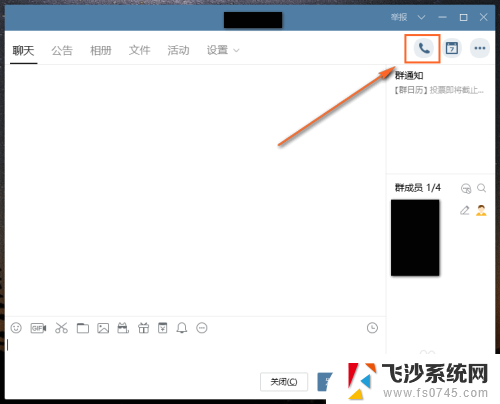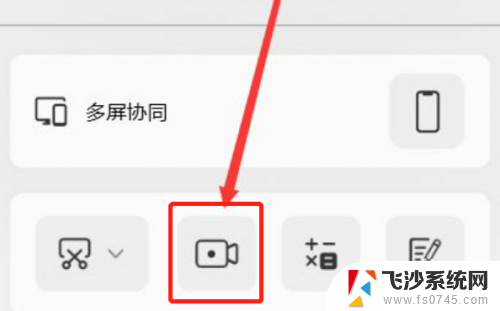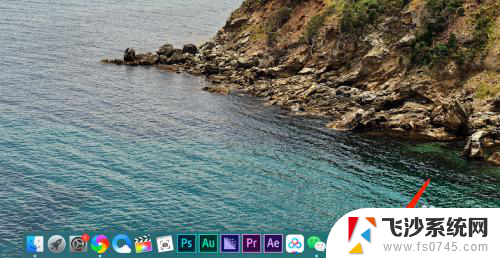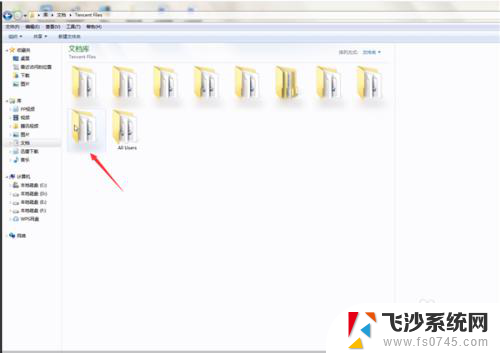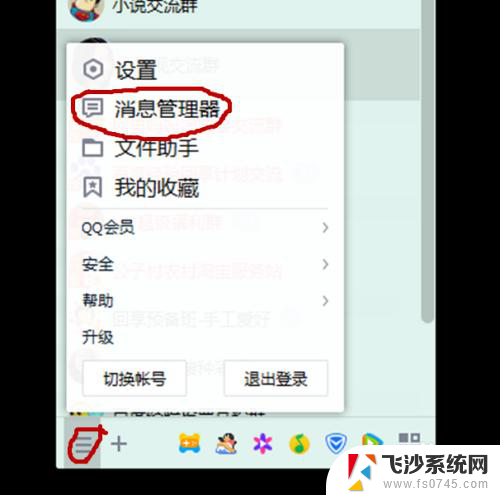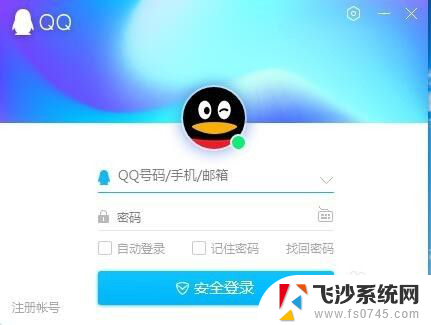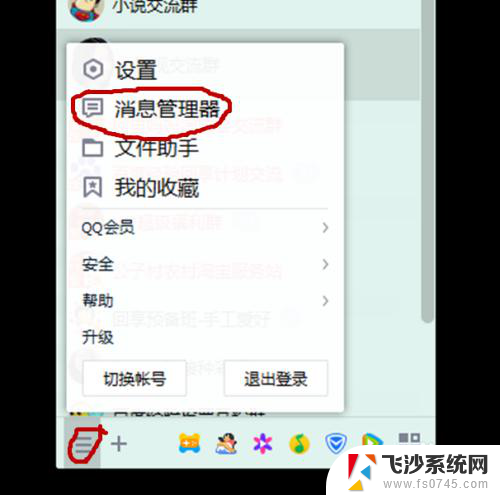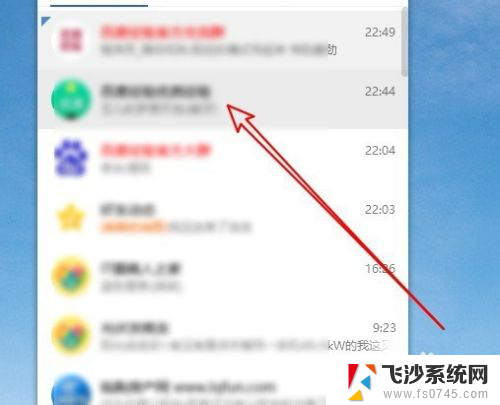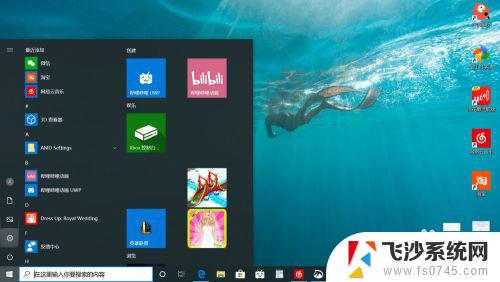电脑录屏qq快捷键 电脑qq录屏教程
更新时间:2024-06-20 09:48:53作者:xtang
在日常工作和生活中,我们经常需要使用电脑进行录屏操作,无论是为了制作教学视频,还是为了记录游戏操作,而在众多的录屏软件中,QQ录屏无疑是许多人的首选。它简单易用,功能强大能够满足我们各种录屏需求。在使用QQ录屏时,掌握一些快捷键操作可以让我们更加高效地完成录屏任务,提升工作效率。下面就让我们来了解一下电脑录屏QQ快捷键以及电脑QQ录屏的详细教程吧!
方法如下:
1.在电脑上打开qq聊天窗口,然后将鼠标放到“截图”图标上。
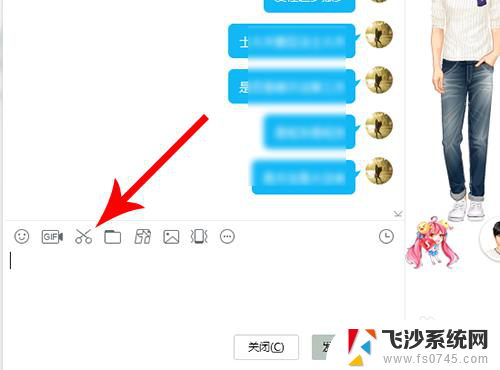
2.打开上拉列表后点击“屏幕录制 ctrl+alt+s”。
(注:电脑qq录屏快捷键是ctrl+alt+s)
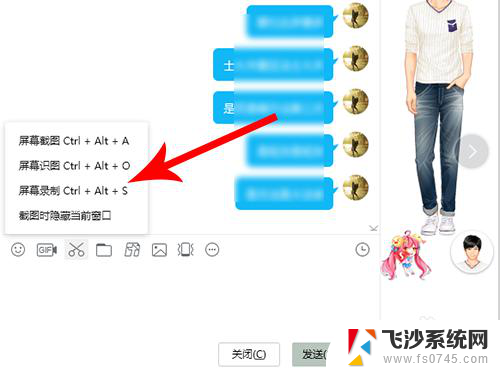
3.打开红色选框以后,使用鼠标左键点击屏幕。然后通过拖动框选录屏区域。
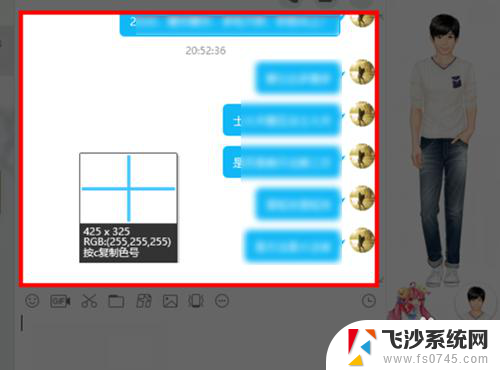
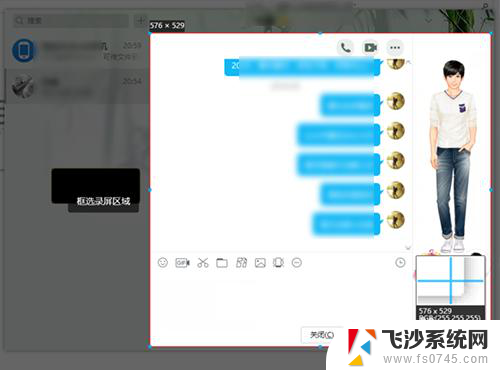
4.录屏区域框选完毕后松开手指,然后点击“开始录制”。
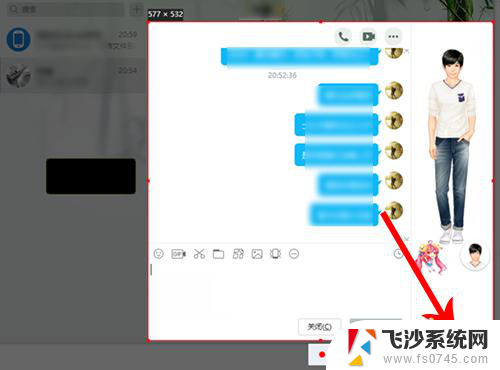
5.系统经过3秒钟倒计时后开始录屏,视频录制完毕后点击“结束录制”。
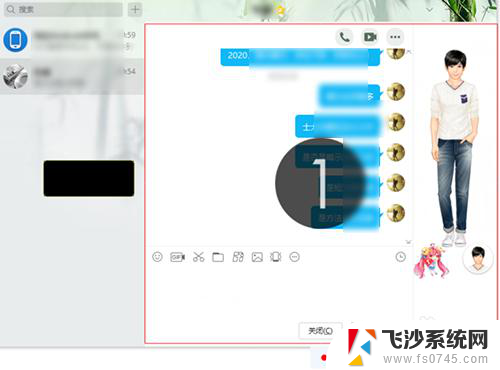
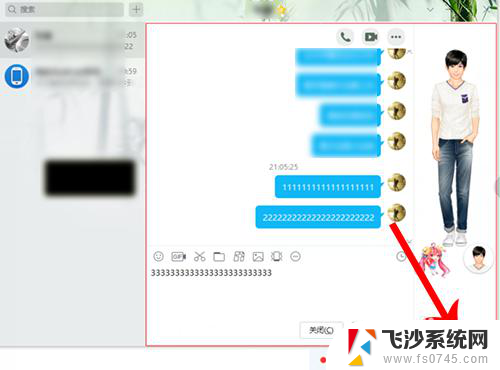
6.打开录屏播放界面,然后点击“√”。
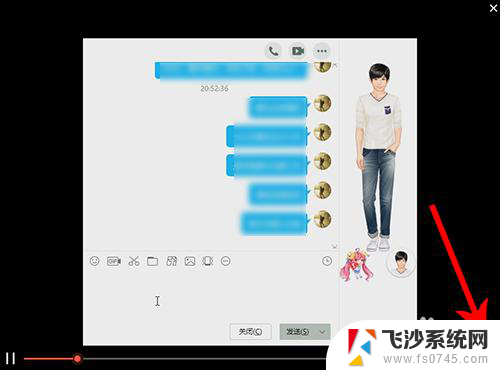
7.点击后录屏视频出现在qq输入框中,点击“发送”按钮后录屏视频就会发送给对方了。

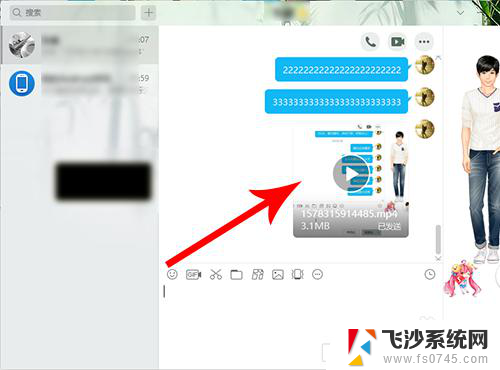
以上就是电脑录屏QQ快捷键的全部内容,如果您遇到这种情况,可以按照小编的方法解决,希望对大家有所帮助。